Следуйте пошаговым инструкциям, чтобы сделать это
- Первым шагом является проверка или установка Windows PowerShell ISE, которая будет установлена на вашем компьютере. Если нет, вы можете загрузить его из Microsoft Store.
- Кроме того, вы должны запустить PowerShell ISE с правами администратора, чтобы выполнить работу без проблем.
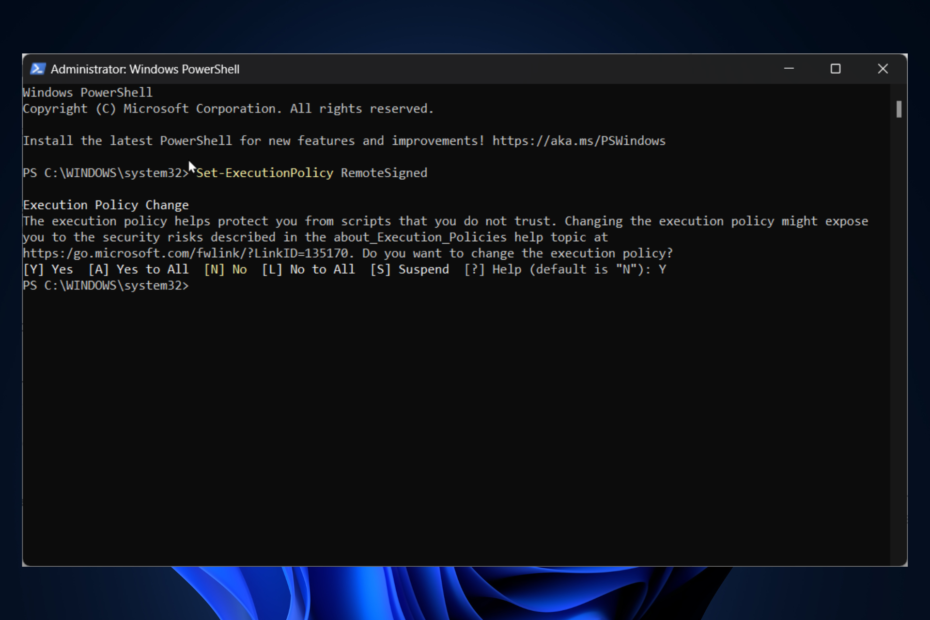
ИксУСТАНОВИТЕ, НАЖИМАЯ НА СКАЧАТЬ ФАЙЛ
Это программное обеспечение исправит распространенные компьютерные ошибки, защитит вас от потери файлов, вредоносного ПО, аппаратного сбоя и оптимизирует ваш компьютер для достижения максимальной производительности. Исправьте проблемы с ПК и удалите вирусы прямо сейчас, выполнив 3 простых шага:
- Скачать инструмент восстановления ПК Restoro который поставляется с запатентованными технологиями (патент доступен здесь).
- Нажмите Начать сканирование чтобы найти проблемы Windows, которые могут вызывать проблемы с ПК.
- Нажмите Починить все для устранения проблем, влияющих на безопасность и производительность вашего компьютера.
- Restoro был скачан пользователем 0 читателей в этом месяце.
Если вы хотите управлять почтовым ящиком, группами рассылки, элементами календаря и контактов или разрешениями, Exchange Online PowerShell модуль полезен.
Установка модуля Exchange Online PowerShell в Windows 11 — это простой процесс, состоящий из нескольких шагов.
В этом блоге вы узнаете, как установить его в Windows. Давайте начнем!
Что я могу сделать, чтобы установить модуль Exchange Online PowerShell в Windows 11?
Прежде чем приступать к расширенным действиям по устранению неполадок, следует рассмотреть возможность выполнения следующих проверок:
- Учетная запись Exchange Online для подключения и управления через модуль Exchange PowerShell.
- Если вы используете PowerShell в более ранней версии Windows, чем Windows 8 или Windows Server 2012, вам необходимо установить Windows Management Framework 3.0 или более позднюю версию с веб-сайта Microsoft.
- Вы должны войти в систему с правами администратора, чтобы установить и запустить команды.
- Кроме того, убедитесь, что у вас есть надежное подключение к Интернету.
1. Установить политику выполнения
Кончик
Вы не можете устанавливать или загружать сценарии в PowerShell без разрешения. Вы должны установить некоторые политики выполнения, позволяющие нам устанавливать внешние скрипты.
- нажмите Окна ключ, тип PowerShellи нажмите Запустить от имени администратора.
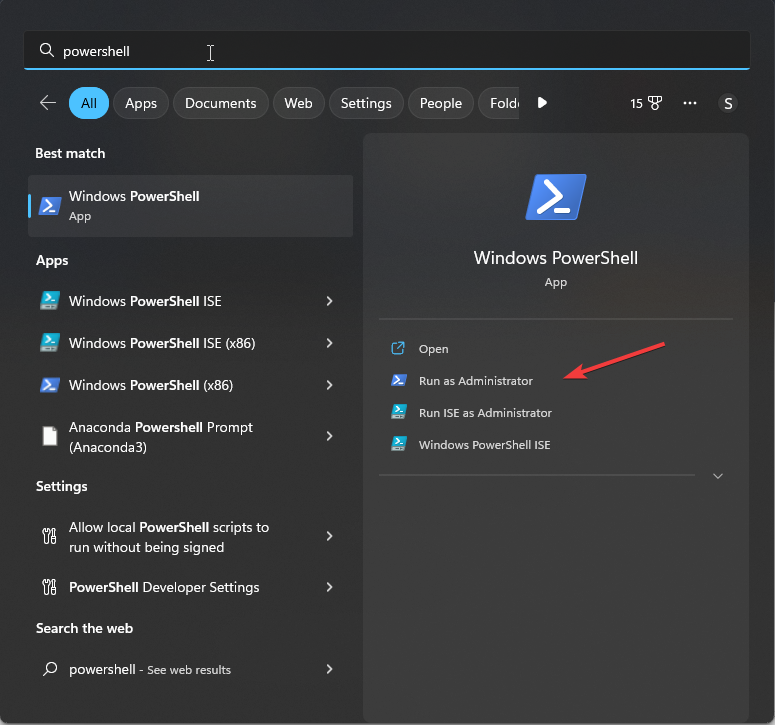
- Введите следующую команду, чтобы установить политику выполнения для PowerShell, и нажмите Enter:
Set-ExecutionPolicy RemoteSigned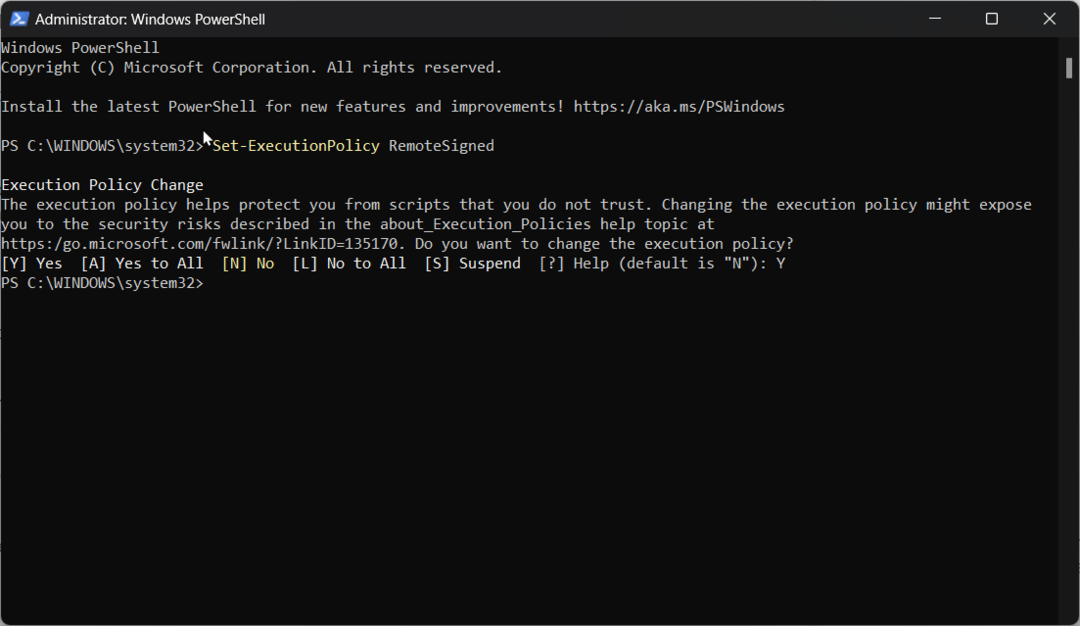
- Тип Д нажать Enter, чтобы изменить политику выполнения.
- MSVCR71.dll не найден: 5 способов исправить это
- D3dx9_42.dll не найден: как исправить за 5 шагов
- PDF-файлы открываются в Chrome вместо Adobe? Как это изменить
2. Установите модуль PowerShellGet.
- Введите следующую команду для установки PowerShellGet и нажмите Enter:
Установить-модуль PowershellGet-Force
- Если вы хотите установить поставщика NuGet, нажмите Д а затем Войти.
- Скопируйте и вставьте следующую команду, чтобы изменить политику выполнения:
Get-ExecutionPolicy - Чтобы получить список установленных модулей, используйте командлет get module:
Get-Module PowerShellGet
3. Установите модуль Exchange Online PowerShell
- Скопируйте и вставьте следующую команду, нажмите Enter:
Install-Module -Name ExchangeOnlineManagement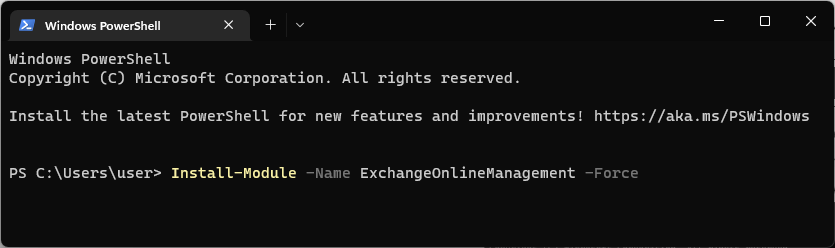
- При появлении запроса нажмите Д а затем Войти.
Итак, вот шаги, которые необходимо выполнить, чтобы установить модуль Exchange Online PowerShell. Если вы хотите знать как подключить модуль Exchange Online PowerShell, посмотрите здесь.
Попробуйте их, и если у вас есть какие-либо проблемы или вопросы, не стесняйтесь упоминать их в комментариях ниже. Мы здесь, чтобы помочь!
Все еще есть проблемы? Исправьте их с помощью этого инструмента:
СПОНСОР
Если приведенные выше советы не помогли решить вашу проблему, на вашем ПК могут возникнуть более серьезные проблемы с Windows. Мы рекомендуем загрузка этого инструмента для ремонта ПК (оценка «Отлично» на TrustPilot.com), чтобы легко их решать. После установки просто нажмите кнопку Начать сканирование кнопку, а затем нажмите на Починить все.

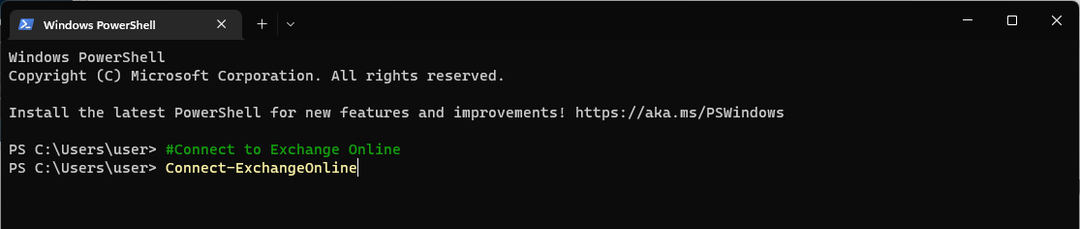
![Адрес получателя отклонен: доступ запрещен [исправление ошибки]](/f/b0960ce50f403ff6957ecda69de416a3.png?width=300&height=460)